4.14 板载SDIO WIFI测试
| STM32MP157 | MINI STM32MP157 |
|---|---|
| 支持 | 不支持 |
ATK-STM32MP157使用的SDIO类型是RTK-8723DS。
开始实验时,请检查板子上的天线,也就是USB接口旁边的天线是否拧好拧紧。记得插上12v电源!不能只用串口连接线供电。
4.14.1 上网(Station)模式测试
扫描WIFI热点,使用文件系统提供的iw指令可扫描出热点名称。如果要查看完整的热点信息,先开启wlan0,使用iw wlan0 scan指令,这里使用grep过滤掉了一些信息。
ifconfig wlan0 up
iw wlan0 scan | grep SSID
如下图扫描出热点名称“ZZK”,其中“x00\x00...”是因为带中文字符显示不出来。所以用户的热点最好是由英文字符组成。
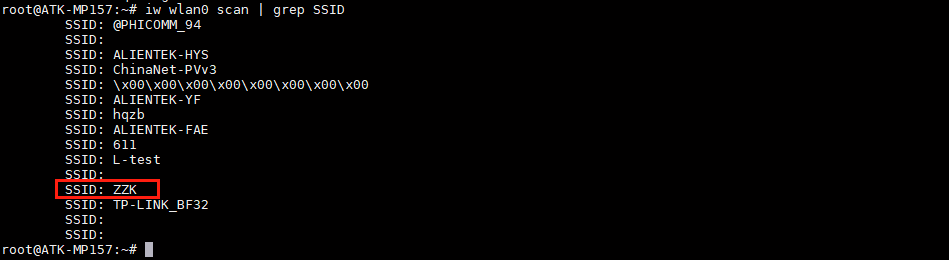
图4.14.1 1 搜索到的热点
编辑要连接的热点信息,将/etc/wpa_supplicant.conf修改成如下,输入:wq保存退出。请修改个人热点的ssid,及psk。
解释:
- ssid 为无线网络名称
- psk 为无线网络密码
vi /etc/wpa_supplicant.conf
输入以下内容。
ctrl_interface=/var/run/wpa_supplicant
ctrl_interface_group=0
update_config=1
network={
ssid="ZZK"
psk="1590202****"
}
如果热点是无密码的则需要将/etc/wpa_supplicant.conf,改成如下
ctrl_interface=/var/run/wpa_supplicant
ctrl_interface_group=0
update_config=1
network={
ssid="ZZK"
key_mgmt=NONE
}
图4.14.1 2 配置/etc/wpa_supplicant.conf
执行下面的指令连接热点及获取ip。
wpa_supplicant -Dnl80211 -c /etc/wpa_supplicant.conf -i wlan0 &
udhcpc -i wlan0
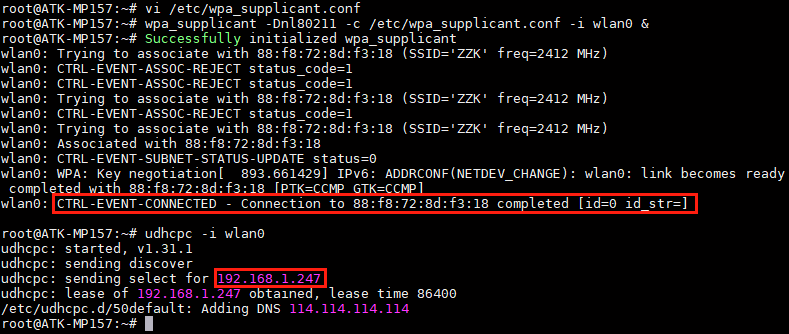
图4.14.1 3 连接成功,获取到ip
看到如上结果,已经连接到WIFI热点,及获取到ip信息。
也可以用ifconfig指令查看我们的wlan0所获取的ip地址。
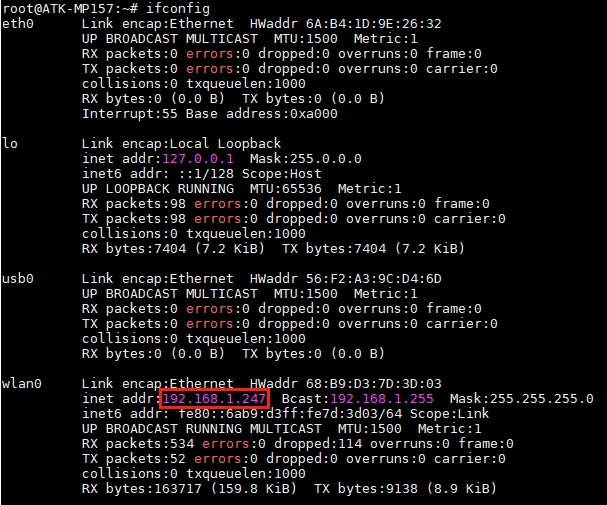
图4.14.1 4 查看获取到的ip地址
ping百度测试连通性,也可以ping网关来测试WIFI的连通性。备注:如果ping不通百度,请重启开发板,不要插网线,重新连接WIFI即可!因为系统会默认只让一个网络设备连通外网。
ping www.baidu.com -I wlan0
ping 192.168.1.1 -I wlan0
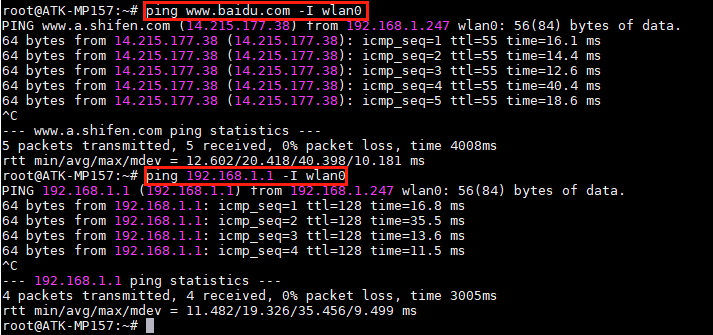
图4.14.1 5 ping百度测试
同时,如果觉得上面的连接方法过于繁琐,正点原子也提供了脚本可直接输入WIFI热点名称及密码即可连接WIFI,这就是脚本的好处,可以把重复的工作放于脚本里。 进入/home/root/shell/wifi目录下。可以看到alientek_sdio_wifi_setup.sh脚本,脚本内容仅供参考。
cd /home/root/shell/wifi
ls
图4.14.1 6 WIFI连接脚本的位置
下面介绍脚本的用法,输入./alientek_sdio_wifi_setup.sh -h
./alientek_sdio_wifi_setup.sh -h
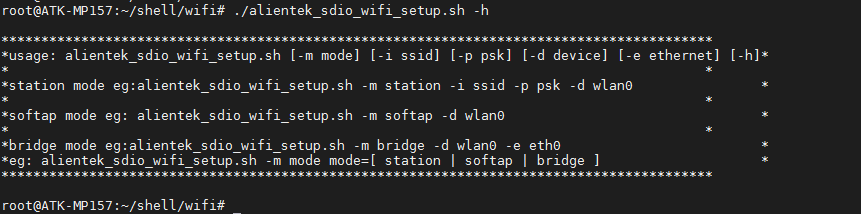
图4.14.1 7 查看脚本使用方法
根据用法帮助,所以我们可以这样连接WIFI热点。
- ZZK: WIFI热点的名称,请根据个人的热点修改此值,注意使用该脚本时中文热点名或者有空格的热点名不生效。
- 1590202****: WIFI热点的密码,请根据个人的热点修改此值
source ./alientek_sdio_wifi_setup.sh -m station -i ZZK -p 1590202**** -d wlan0
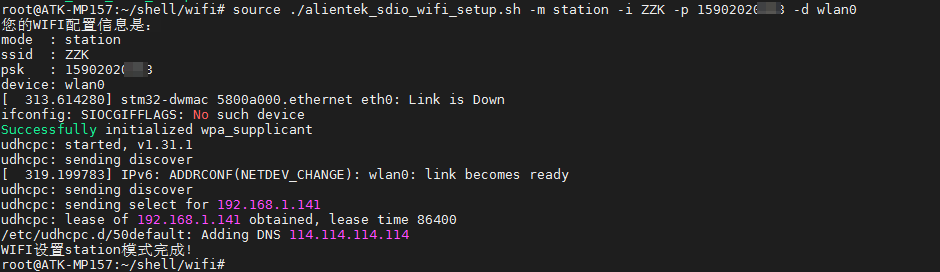
图4.14.1 8 连接成功,及获取到ip地址
可以看到已经连接上,及获取到IP了,剩余的测试连通性操作与上面的一样。
4.14.2 热点(SoftAP)模式测试
我们可以把板子上的SDIO WIFI开启热点,让其他手机(或者其他板子)连接到这个热点上。这样可以将手机(或其他板子)与开发板连接,构成一个局域网,可以通过TCP、UDP等与ATK-STM32MP157板子进行通信。如果不了解什么是TCP和UDP通信,建议自行找资料看看。
直接在我们上一步的目录/home/root/shell/wifi执行如下指令
source ./alientek_sdio_wifi_setup.sh -m softap -d wlan0

图4.14.2 1 发出的热点名称
如上,可以看到开启的热点名称为“alientek_softap”,默认密码为12345678。要修改热点名称和密码,请自行打开alientek_sdio_wifi_setup.sh脚本修改即可。
手机输入密码连接后,即可连接,开发板将自动为手机分配IP(请更新到v1.2版本以上文件系统,体验)。连接成功后,有的手机会判断这个网络是无法访问互联网的状态,会询问您是否要保持这个网络连接,我们点击保持连接即可!
连接成功如下图,之后可以使用出厂系统Qt UI,TCP及UDP与手机进行互相发消息了!手机端请下载的TCP通信相关软件。
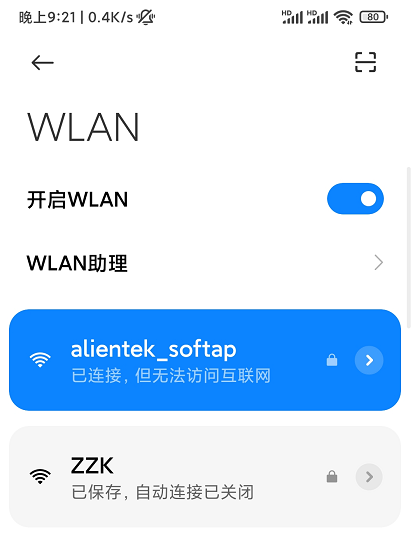
图4.14.2 2 手机已连接板载WIFI发出的热点
4.14.3 桥接(Bridge)模式测试
进行桥接模式前请确认底板网口已经插上网线,并且能通过网线上网!原理是底板WIFI开启热点,将热点桥接到网口上,手机可以连接上这个热点进行上网。
执行下面的指令开启桥接模式。如果上面已经开启了热点模式,想切换到桥接模式,那么我们需要执行两次下面的指令,防止切换桥接模式不成功。热点名称为“alientek_bridge”,密码为“12345678”。手机就可以连接上这个热点上网了!
source ./alientek_sdio_wifi_setup.sh -m bridge -d wlan0 -e eth0
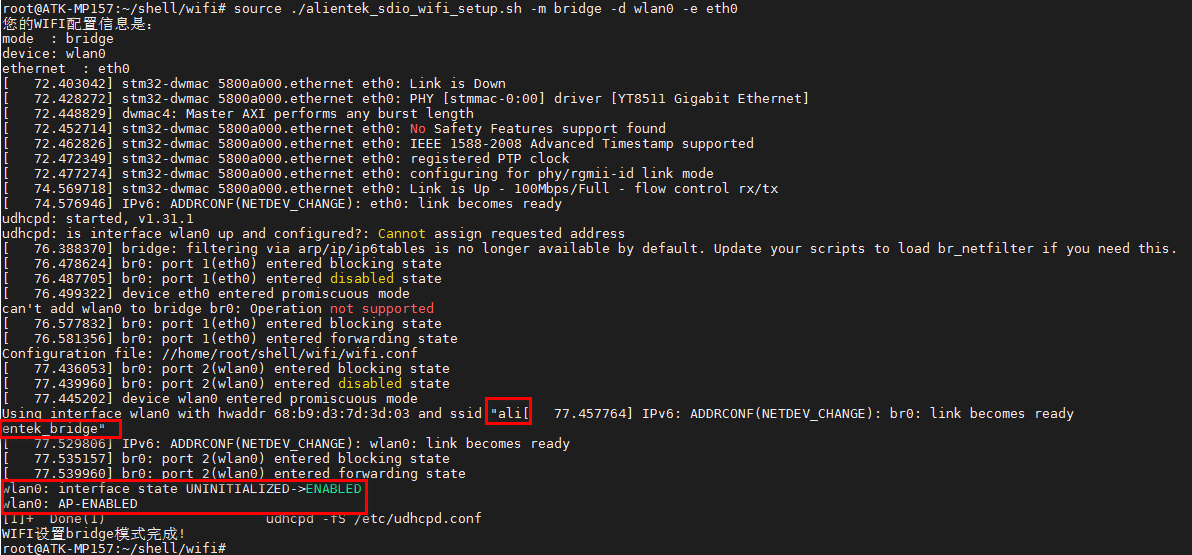
图4.14.3 1 开启桥接模式
手机连接此热点,自动获取ip后就可以上网了。如果家中有网线没路由器,可以借此开发板开启热点来使用啦!
手机连接如下图。
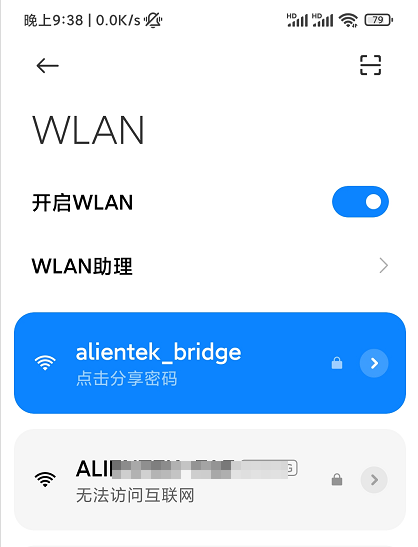
图4.14.3 2 手机连接桥接模式的热点